
Kazalo:
- Korak: Stvari, ki jih boste potrebovali
- 2. korak: Rezanje zračnikov
- 3. korak: Ustvarjanje zastojev
- 4. korak: Namestite matično ploščo
- 5. korak: Naredite penasto podlago za trdi disk
- 6. korak: Povežite svoje kable
- 7. korak: Ne bodite neumni (kot jaz)
- 8. korak: Priključite napajalnik
- 9. korak: Biem, imeli ste računalnik
- Avtor John Day [email protected].
- Public 2024-01-30 12:05.
- Nazadnje spremenjeno 2025-01-23 15:09.
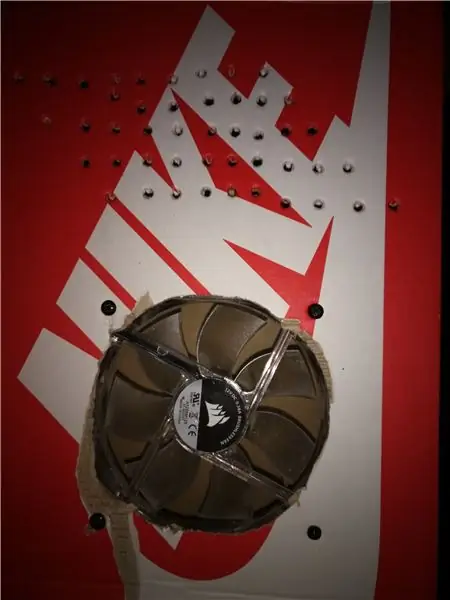
Ja, prav ste prebrali! Nisem imel rezervnega ohišja za testni računalniški računalnik z retro emulacijo, vendar sem imel po hiši nekaj škatel za čevlje. Vzel sem največjega, kar sem imel, in samo pomislil "zakaj ne", "" "" lmao "" "" "".
Korak: Stvari, ki jih boste potrebovali
-Škatla, po možnosti velika (Nike/Adidas/Timberland/Crocs)
-škarje
-izvijač
-Več kartona
-Vijaki (za ventilator, zato poiščite tisto, kar jim ustreza)
-Ventilator (ne JB, prosim)
-komponente PC -ja
-nekaj pene
-Ostrica
2. korak: Rezanje zračnikov
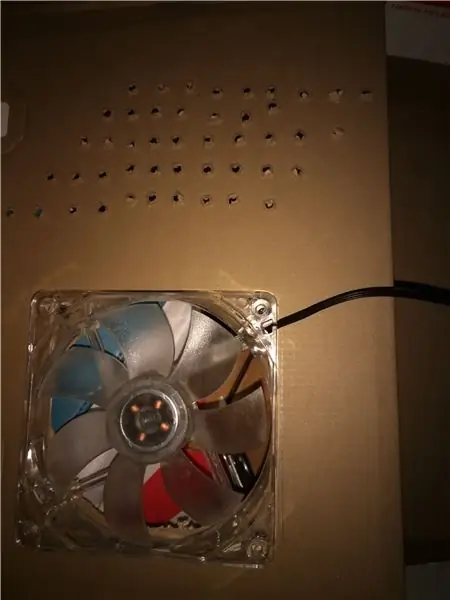
Najprej morate v kartonu narediti luknje za pretok zraka. Izrežite 100 -milimetrsko luknjo za ventilator in še nekaj "izvijačevih lukenj", da pride do svežega zraka v procesor.
3. korak: Ustvarjanje zastojev
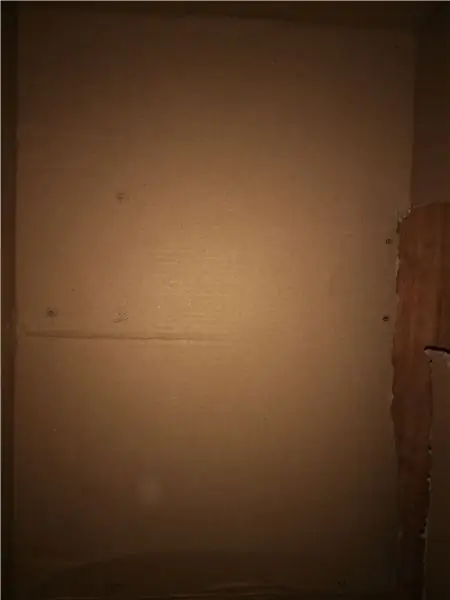
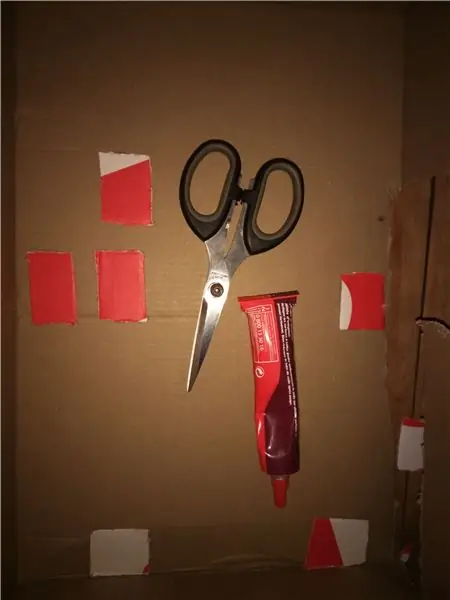
Odrežite nekaj kartona in ga prilepite na mesto, kjer so luknje za vijake na vaši matični plošči, da ga podprete.
4. korak: Namestite matično ploščo

5. korak: Naredite penasto podlago za trdi disk
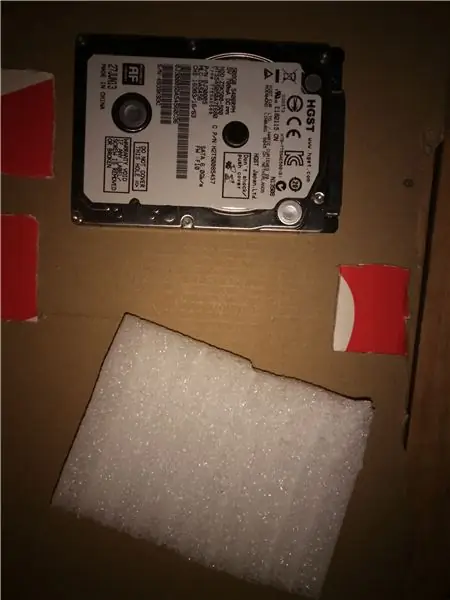
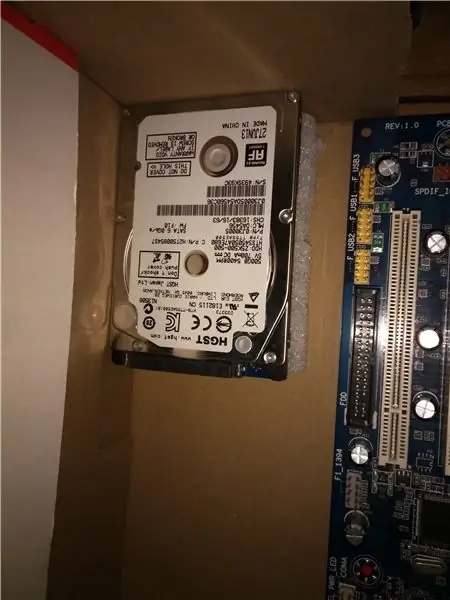

Vse je v naslovu ^^
6. korak: Povežite svoje kable

7. korak: Ne bodite neumni (kot jaz)


Ja, torej nisem izračunal dejstva, da škatle ni mogoče zapreti, ker se ventilator dotika grafične kartice … Zato sem jo namestil na drugo stran.
8. korak: Priključite napajalnik


Nisem imel dovolj majhnega napajalnika, ki bi ga dal v ohišje, vseeno pa ga povežite in namestite, če lahko (naredite tudi luknje za njegov ventilator)
9. korak: Biem, imeli ste računalnik
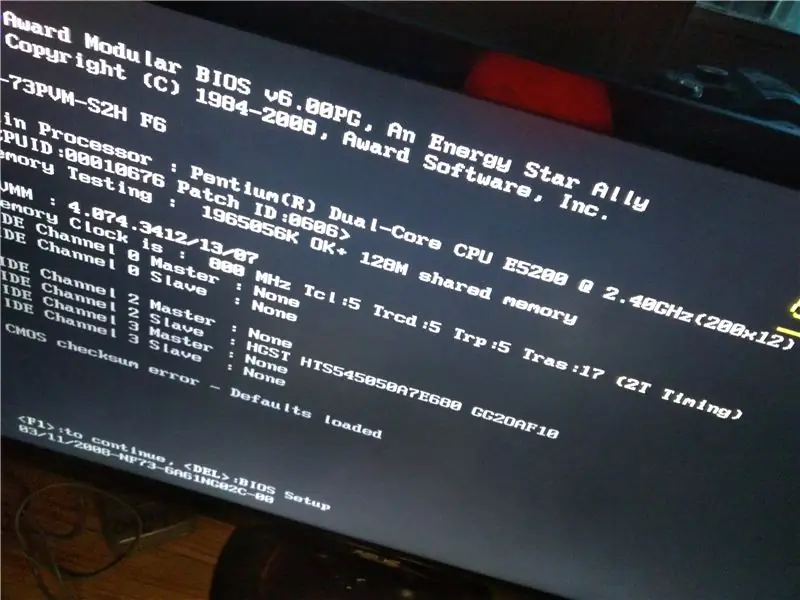
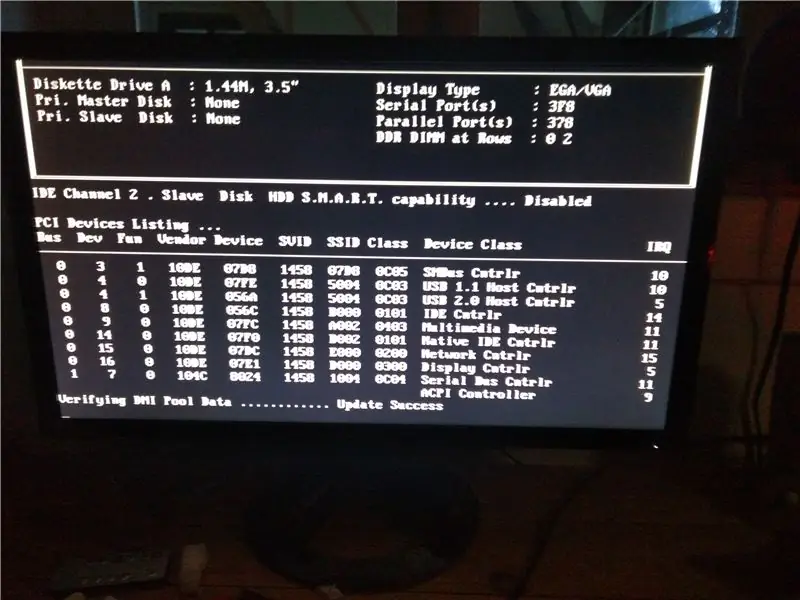
Izvoli! Zabaven majhen projekt, ob katerem se boste morda zabavali ^^
Priporočena:
Kako pretvoriti star/poškodovan računalnik ali prenosni računalnik v medijsko škatlo: 9 korakov

Kako pretvoriti star/poškodovan računalnik ali prenosni računalnik v medijsko škatlo: V svetu, kjer tehnologija napreduje najhitreje kot mi, naša ljubljena elektronika prehitro zastara. Morda so vaše vedno ljubeče mačke na prenosni računalnik padle na mizo in zaslon se je zlomil. Ali pa morda želite medijsko škatlo za pametni televizor
Prenosni računalnik Pi-Berry-klasični prenosni računalnik: naredi 21 korakov (s slikami)

Prenosni računalnik Pi-Berry-klasični prenosni računalnik »naredi sam«: Prenosni računalnik, ki sem ga naredil »Prenosni računalnik Pi-Berry« je zgrajen okoli Raspberry Pi 2. Ima 1 GB RAM-a, štirijedrni procesor, 4 vhode USB in ena vrata Ethernet. Prenosni računalnik zadovoljuje vsakodnevne potrebe in brez težav izvaja programe, kot so predvajalnik VLC, Mozilla Firefox, Ardu
Pospešite prenosni računalnik / osebni računalnik: 8 korakov (s slikami)

Pospešite prenosni računalnik/osebni računalnik: Sledite nam na naši spletni strani:- http://www.creativitybuzz.org/ Pozdravljeni prijatelji, tukaj vam pokažem, kako pospešiti prenosni računalnik ali računalnik doma. Hitrost prenosnega računalnika se lahko poveča, če namesto njega namestite pogon SSD trdega diska
Ohišje za kartonski računalnik: 3 koraki

Ohišje iz kartonastega računalnika: Ta ideja se mi je porodila, ko sem želel narediti računalnik iz starih delov za svojo sestro. Imel sem samo eno preprosto preprosto ohišje za računalnik, vendar sem hotel nekaj malo drugačnega, kar ni videti slabo, da bi ga dal v svojo dnevno sobo. Tako sem si omislil tole..lepo, modro kartonsko škatlo
Kartonski hladilni pladenj za prenosni računalnik z USB napajanjem: 6 korakov

Kartonski hladilni pladenj za prenosni računalnik s pogonom na USB: Ta hladilni pladenj za prenosni računalnik je preprost način, da karton uporabite pri nalaganju, nalaganju, medpomnjenju in igranju rastlinskega tajkuna. Čeprav je malo intenzivno rezanje in lepljenje
